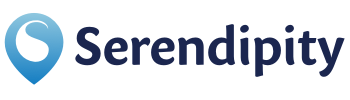Support-Staff
- 合計アクティビティ 1020
- 前回のアクティビティ
- メンバー登録日
- フォロー 0ユーザー
- フォロワー 0ユーザー
- 投票 0
- サブスクリプション 969
アクティビティの概要
Support-Staffさんの最近のアクティビティ-

Support Staffさんが記事を作成しました:
公開イベントと非公開イベントとは何ですか?
イベントを作成する際に、公開と非公開を選択することができます。 プライベートイベントは、特定の人を招待する場合に最適です。 公開イベントは、すべての人に表示され、誰でも参加できるイベントです。 Serendipityでつながっている人(あなたのつながり)には、イベントの前後2時間以内に到着と出発のお知らせが届きます。
-

Support Staffさんが記事を作成しました:
アドミンは何ができますか?
管理者は、グループへの招待、グループからのユーザーの削除、グループ写真の追加、他の人を管理者に任命することができます。 また、グループ全体を削除することもできます。管理者は、右上のイベント編集アイコンをクリックし、イベントやグループの管理者にしたいメンバーのところまでスクロールし、管理者にするをクリックするだけです。
-

Support Staffさんが記事を作成しました:
参加者の中に18歳未満の人がいる場合はどうすればよいですか?
18歳未満の方は、イベント画面でのチャットはできません。
-

Support Staffさんが記事を作成しました:
グループに属したくない場合はどうすればいいですか?
いつでも好きなときにグループから抜けることができます。 グループのメインページで、退会したいグループをクリックすると、右下に「グループから退会」と表示されます。 それをクリックすれば、グループから抜けることができます。
-

Support Staffさんが記事を作成しました:
イベントをグループ化するとどうなりますか?
イベントをグループ化すると、そのイベントに参加しているすべてのユーザーがグループに参加するよう求められます。 その際、グループの全メンバーの位置情報が表示されるため、現在、イベントメンバーとつながっていない場合は、そのイベントメンバーとつながるかどうかを尋ねる通知が表示されます。 同意すると、お互いに接続され、お互いの位置情報を見ることができるようになります。 すでにつながっている場合は、そ...
-

Support Staffさんが記事を作成しました:
イベントをグループ化する方法は?
メインイベントのセクションに行き、リストビューでグループにしたいイベントを左にスワイプして、「グループにする」をクリックするだけです。 これだけです。 グループ化され、グループセクションに表示されるほか、アプリのメイン画面の「グループ」のプルダウンにも新しいグループが表示されます。
-

Support Staffさんが記事を作成しました:
なぜイベントをグループ化する必要があるのですか?
これはとても便利な機能です。 このイベントをグループ化することで、イベント終了後も全員を追跡することができます。
-

Support Staffさんが記事を作成しました:
イベント機能はどのように機能するのですか?
イベントページ右上の「+」アイコンをクリックし、必要事項を入力してイベントを作成してください。 イベントに参加させたい人を必ず追加・招待してください。
-

Support Staffさんが記事を作成しました:
イベントは何のためにあるのですか?
イベントとは、友達を誘ってどこかで食事をしたり、ピクニックのようなイベントに人を招待するときに最適なものです。 また、特定の場所に人を招待して、その人がどこにいるのかを記録したい場合にも最適です。 イベントを使えば、イベントの2時間前と2時間後に参加者全員を追跡でき、イベントへの到着と出発の通知も受け取れます。 それ以前とそれ以降は、追跡も通知も停止されます。
-

Support Staffさんが記事を作成しました:
ピンを削除するにはどうしたらいいですか?
右下の「マイピン」をクリックし、左にスワイプして削除アイコンをクリックするだけです。